CAD如何快速种树
1、打开需种树的CAD文件

2、绘制直径合理的圆,代表树木。并用B命令制作为块(此步操作需注意:1.块名尽量简单,易记;2.切记点选“拾取点”,并选择圆心位置)。
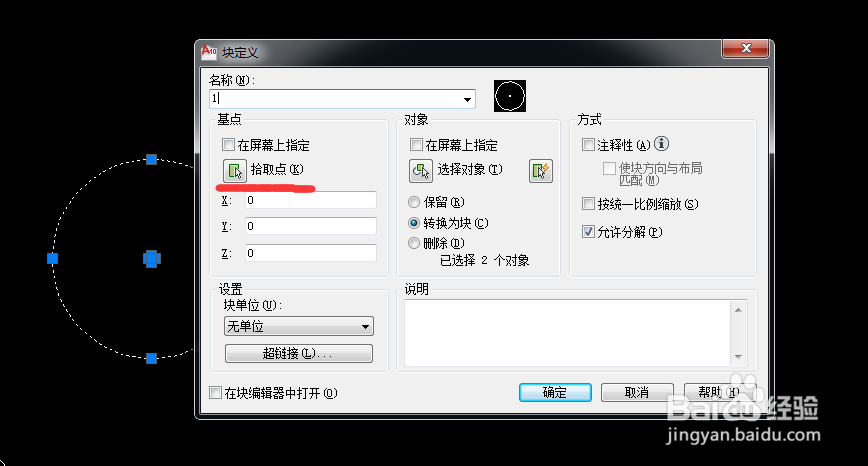
3、将“植物1”图层置为当前,因为阵列出的植物会默认归于当前图层之下

4、使用“me”命令,并回车。根据提示,选取要等分的对象,即要种树的路径。选中后会跳出提示“指定线段长度,或↓”。这时,应输入“b”命令,并回车。
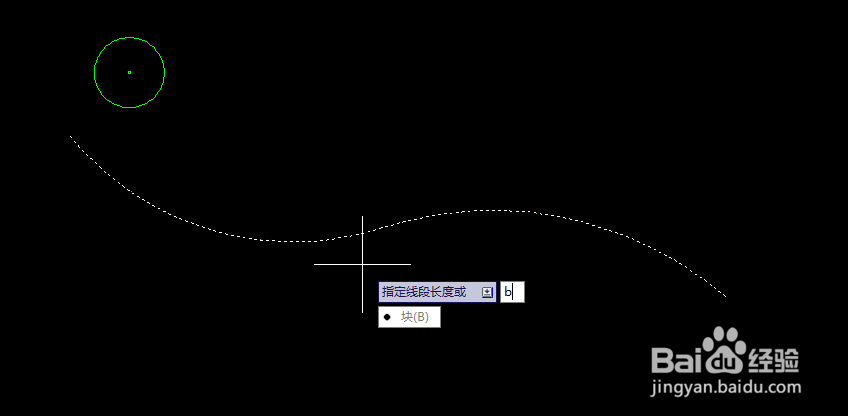
5、此时会跳出提示“输入要插入的块名”,比如我刚刚制作的块,命名为“1”,则此时输入“1”,并回车(切记,只能按回车,空格键是没有作用的)。

6、此时会跳出提示“是否对其块和对象”,默认为“Y”,此时直接回车即可。然后会跳出提示“指定线段长度”,根据植物直径的大小来决定长度的大小,比如刚才我设置的块直径为6000mm,则此时可输入6000,或稍微增加一点间距,输入6500等等。


7、回车后,即可得到要种的树了,是不是完美?

声明:本网站引用、摘录或转载内容仅供网站访问者交流或参考,不代表本站立场,如存在版权或非法内容,请联系站长删除,联系邮箱:site.kefu@qq.com。